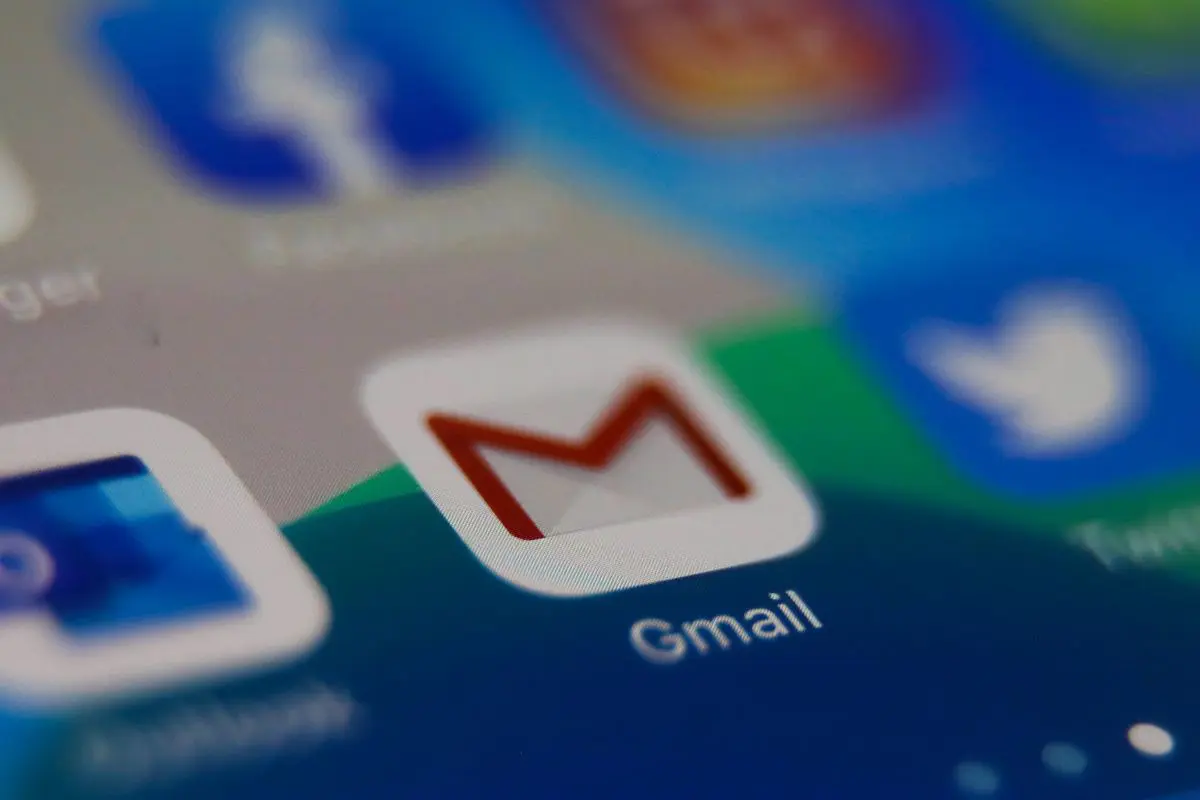كيفية الحصول على نسخة احتياطية من جيميل ، ربما قمت بتبديل وظيفتك في هذه الأيام، أو ربما قررت التوقف عن استخدام حساب بريد إلكتروني معين، أو ربما تريد فقط إنشاء نسخة من بريدك الإلكتروني جيميل للضرورة.
إنتل تُشوِّق لـ “شيء كبير” في 2 سبتمبر القادم
مهما كانت أسبابك، فليس من السيئ عمل نسخة احتياطية من جيميل وحسابات جوجل الأخرى وتصديرها باستخدام ميزة (Takeout) من جوجل، حيث يمكنك تعيين حساباتك لإجراء نسخ احتياطي بانتظام، وهي ممارسة جيدة بشكل عام.
لكن إذا كنت تقوم بعمل نسخة احتياطية لحساب شركة، فقد تجد أن شركتك قامت بتعطيل (Takeout)، لكن تتوفر تطبيقات تابعة لجهات خارجية تقول: إنها يمكنها الاحتفاظ بنسخة احتياطية من جيميل، ولكن يجب عليك التحقق من سياسات شركتك قبل تجربتها.
كيفية عمل نسخة احتياطية من جيميل:
- انتقل إلى myaccount.google.com
- ضمن قسم الخصوصية والتخصيص، انقر فوق (إدارة البيانات والتخصيص).
- ابحث عن قسم (إعداد خطة لبياناتك أو تنزيلها أو حذفها)، وقم باختيار (تنزيل بياناتك).
- سينقلك هذا إلى صفحة (Google Takeout)، حدد المربع الذي بجوار جيميل وأي تطبيقات أخرى تريد نسخها احتياطيًا. لكن لاحظ أن بعض الخدمات تحتوي على أزرار بعنوان (تنسيقات متعددة)، لذلك انقر فوق هذا الزر لاختيار التنسيق الذي سيتم تنزيل بياناتك به، ثم انقر فوق (الخطوة التالية).
- لتحديد الطريقة التي ترغب بتلقي بياناتك بها، انقر فوق السهم الموجود أسفل (طريقة التسليم) للاطلاع على خياراتك، حيث سيكون عليك اختيار إما إرسال رابط تنزيل عبر البريد الإلكتروني أو الإضافة إلى (Drive) أو الإضافة إلى (Dropbox) أو الإضافة إلى (OneDrive) أو الإضافة إلى (Box).
- يمكنك أيضًا اختيار التصدير مرة واحدة فقط أو التصدير مرة كل شهرين لمدة عام واحد، ويمكنك اختيار نوع الملف والحد الأقصى لحجم الملف – إذا كان حجم الملف أكبر من الحد الأقصى فسيتم تقسيمه – بعد الانتهاء من التحديدات، انقر فوق (إنشاء عملية التصدير).
- ستبدأ الآن عملية التصدير، لذلك كن على استعداد للانتظار؛ فقد يستغرق الأمر أيامًا حتى ينتهي، كما يمكنك أيضًا النقر على (إلغاء التصدير) أو (إنشاء تصدير آخر).
التعليق بواسطة حساب الفيسبوك